当VirtualBox运行Ubuntu 18.04.4 LTS中安装增强功能成功后,我们就可以在Ubuntu 18.04.4 LTS操作系统中开启双向共享文件夹,共享粘贴板以及拖放操作了。
具体操作步骤:
点击设备 - > 共享文件夹 - > 共享文件夹:

点击文件夹图标,然后点击OK:

弹出选择文件夹窗口,右击空白处,这里选择D盘,新建文件夹linuxidc,然后点击选择文件夹,勾选自动挂载和固定分配 ,然后点击OK:
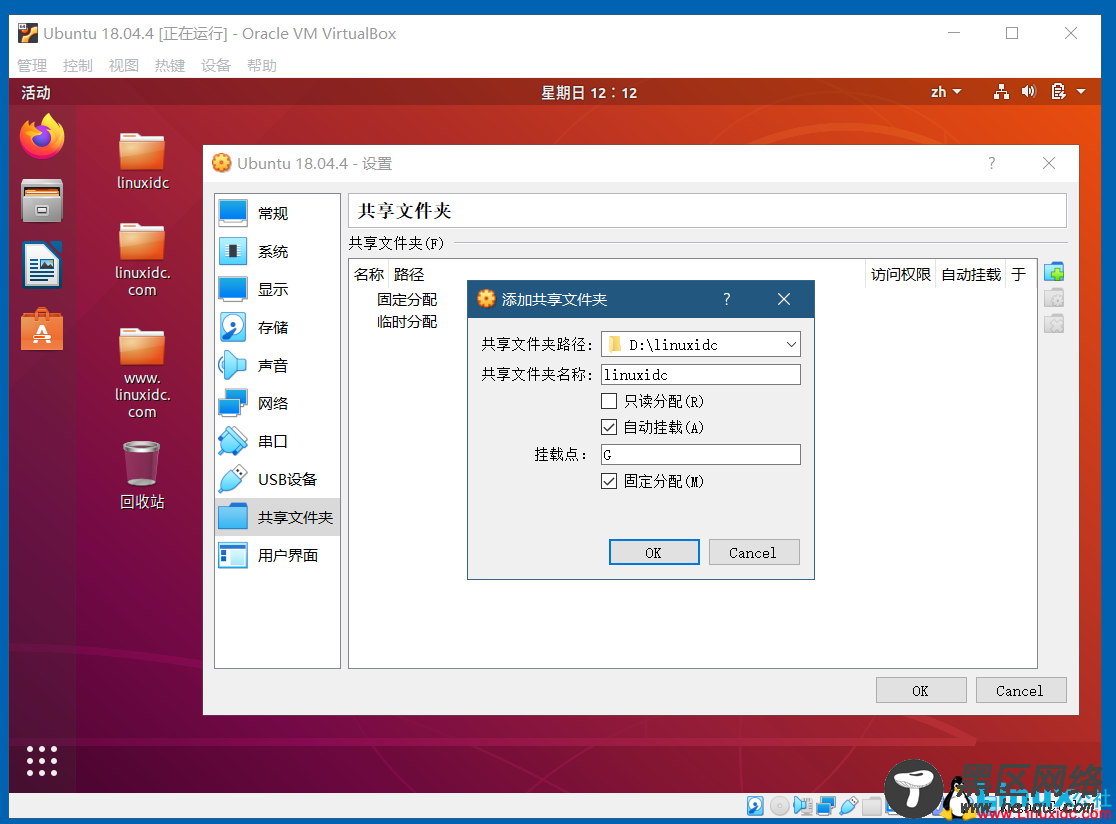
点击OK:

点击设备 - > 共享粘贴板 -> 双向:

点击设备 - > 拖放 -> 双向:
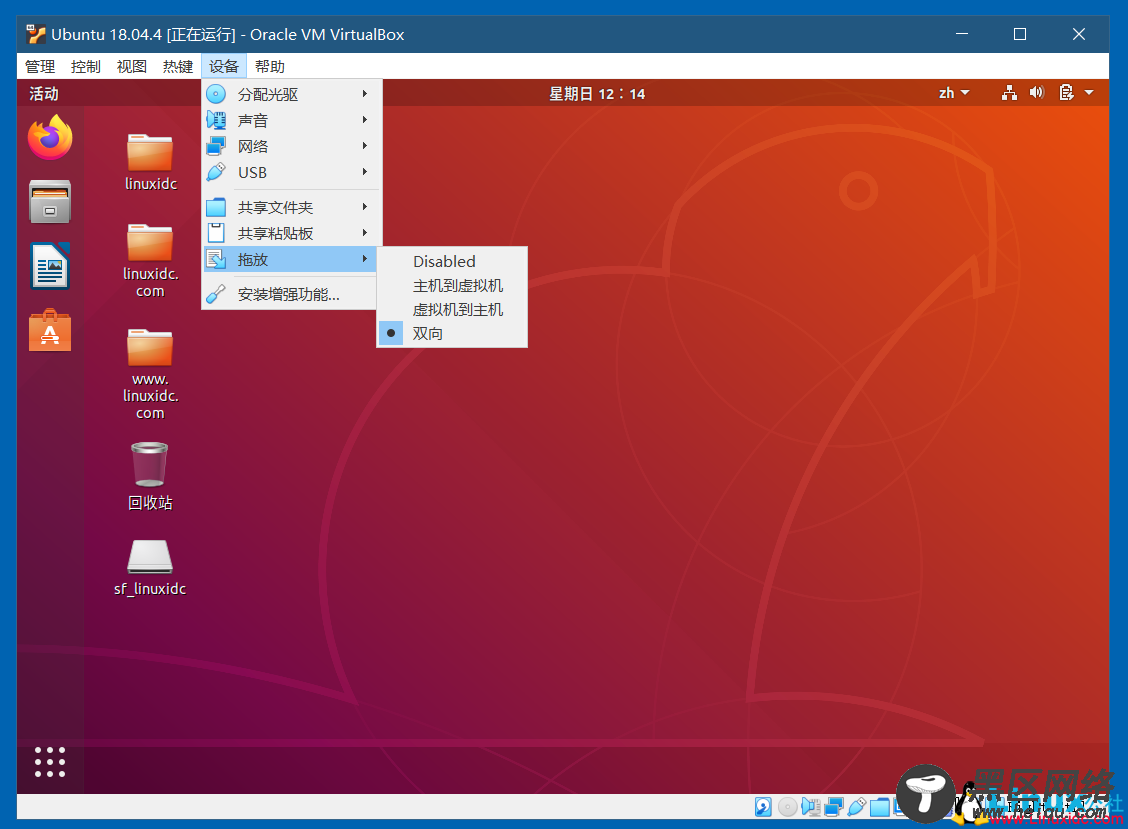
不用重启电脑即可看到效果,可以看到Ubuntu 18.04.4桌面多了一个sf_linuxidc目录:
在Windows的共享文件夹,就是D盘的linuxidc文件夹下创建linuxidc.com目录,这时双击打开ubuntu 18.04里的共享目录,可以看到同一个linuxidc.com目录:

Linux公社的RSS地址:https://www.linuxidc.com/rssFeed.aspx

